Il tuo iPhone ha una nuova funzione di messaggistica che è molto più semplice di qualsiasi altra cosa su Android
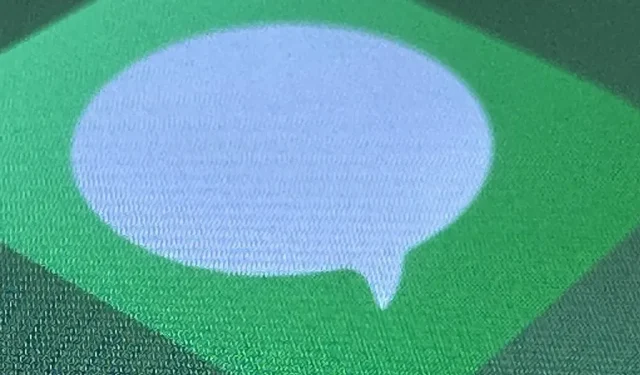
La modifica e l’annullamento dell’invio di iMessage sono certamente i protagonisti dell’ultimo aggiornamento dell’app Messaggi, ma queste non sono le uniche nuove funzionalità che vale la pena esplorare. Uno strumento che potresti non aver ancora scoperto risolve un problema che ha afflitto l’app Messaggi sin dall’inizio.
Mentre l’app Messaggi per iOS ti chiede sempre di confermare quando elimini conversazioni e singoli messaggi, è facile premere Elimina senza pensare, solo per scoprire che hai cancellato accidentalmente la cosa sbagliata. Il nuovo software iOS 16 risolve questo problema con una nuova sezione Eliminati di recente che funziona per SMS, MMS e iMessage. Questa è una soluzione molto migliore rispetto al caos che devi affrontare su Samsung Galaxy e altri telefoni Android .
A seconda di come imposti l’app Messaggi sul tuo iPhone, potresti anche non notare la nuova sezione per le conversazioni e i messaggi eliminati di recente. L’app memorizza i contenuti per 30-40 giorni, come un cestino su un computer, prima che vengano eliminati definitivamente. Puoi eliminare o ripristinare una conversazione o un messaggio eliminato prima della scadenza di questi giorni.
Questa funzione arriverà anche su iPadOS 16.1 per iPad e macOS 13 Ventura per Mac, che sono ancora in versione beta. Le istruzioni per iPad sono le stesse dell’iPhone di seguito e anche le istruzioni per Mac sono di seguito.
Opzione 1: utilizzare Eliminati di recente dal menu Modifica.
Se non hai attivato Filtra mittenti sconosciuti per l’app Messaggi, tocca Modifica nell’elenco delle conversazioni, quindi seleziona Mostra eliminati di recente. Per sempre:
- Cancella tutti i messaggi eliminati: fai clic su “Elimina tutto”, quindi su “Elimina [#] messaggi”.
- Recupera tutti i messaggi eliminati: fai clic su “Recupera tutto”, quindi su “Recupera [#] messaggi”.
- Cancellane solo uno o più: tocca il cerchio vuoto accanto a ciascun messaggio, seleziona Elimina, quindi Elimina [#] messaggi.
- Ripristina solo uno o alcuni: tocca il cerchio vuoto accanto a ciascun messaggio, seleziona Ripristina, quindi Ripristina [#] Messaggi.
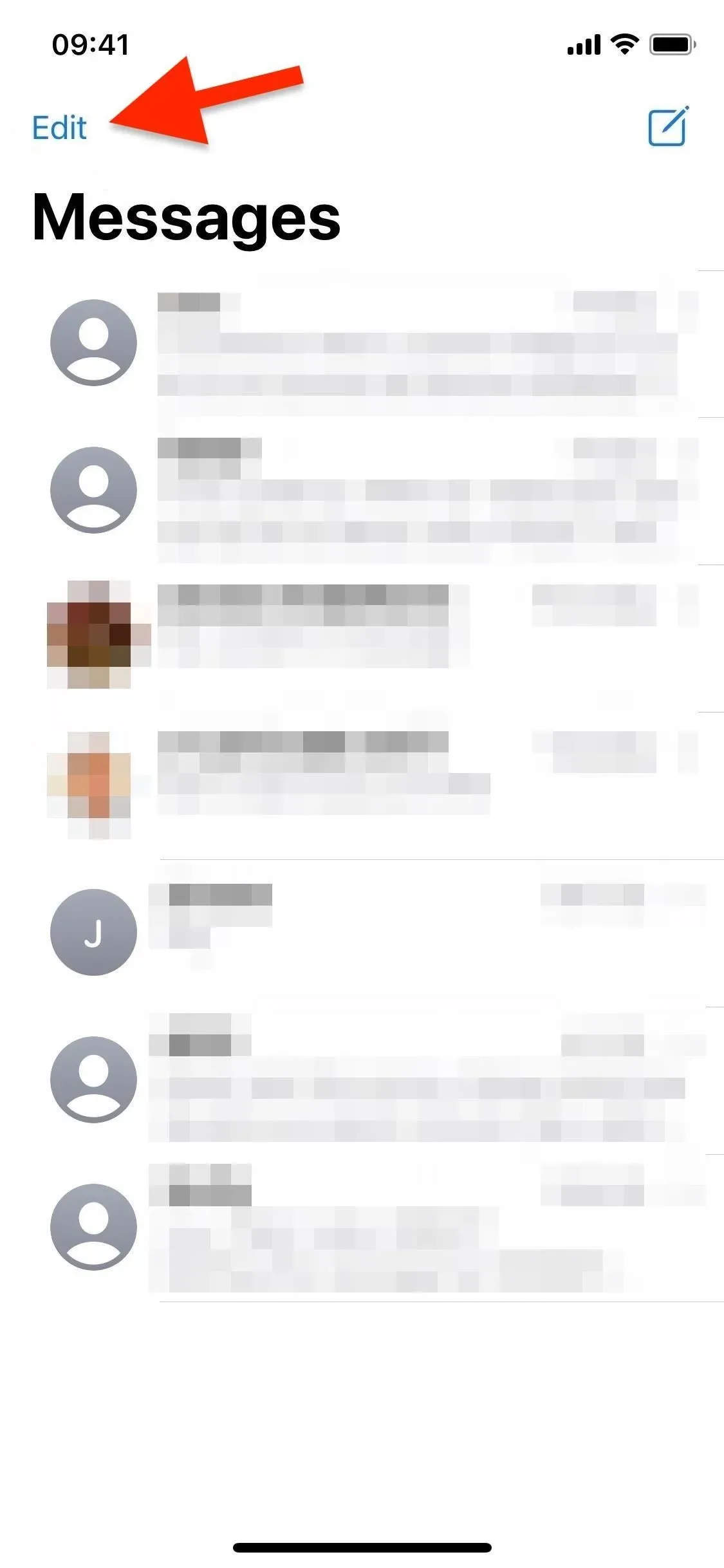
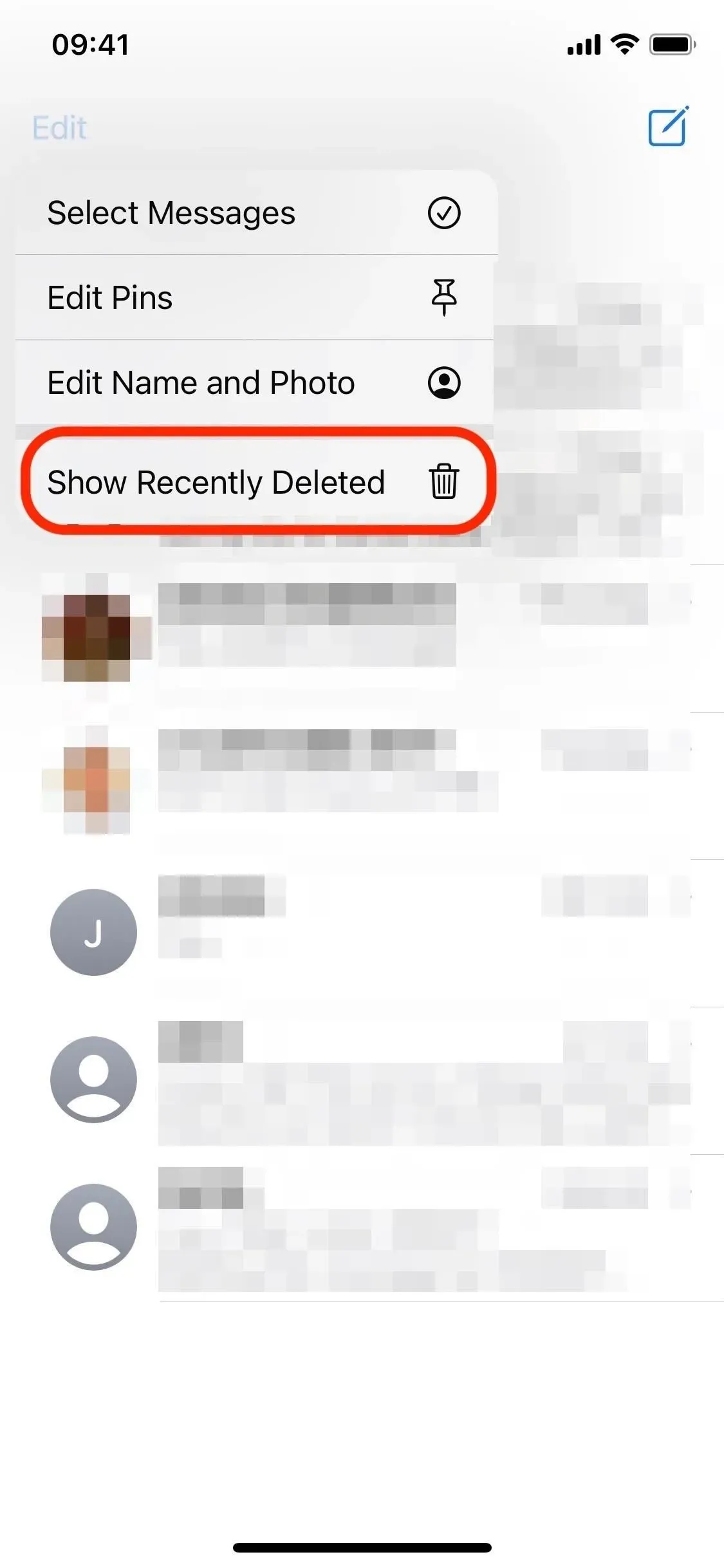
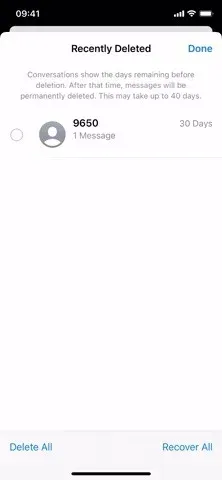
Fai clic su Modifica (a sinistra), Mostra eliminati di recente (al centro), quindi gestisci i messaggi (a destra).
Opzione 2: utilizzare “Eliminati di recente” nel menu “Filtri”.
Se hai attivato Filtra mittenti sconosciuti per i messaggi, tocca Filtri nell’elenco delle conversazioni o scorri verso destra dal lato sinistro dello schermo, quindi apri la cartella Eliminati di recente. Per sempre:
- Cancella tutti i messaggi eliminati: fai clic su “Elimina tutto”, quindi su “Elimina [#] messaggi”.
- Recupera tutti i messaggi eliminati: fai clic su “Recupera tutto”, quindi su “Recupera [#] messaggi”.
- Cancellane solo uno o più: tocca il cerchio vuoto accanto a ciascun messaggio, seleziona Elimina, quindi Elimina [#] messaggi.
- Ripristina solo uno o alcuni: tocca il cerchio vuoto accanto a ciascun messaggio, seleziona Ripristina, quindi Ripristina [#] Messaggi.
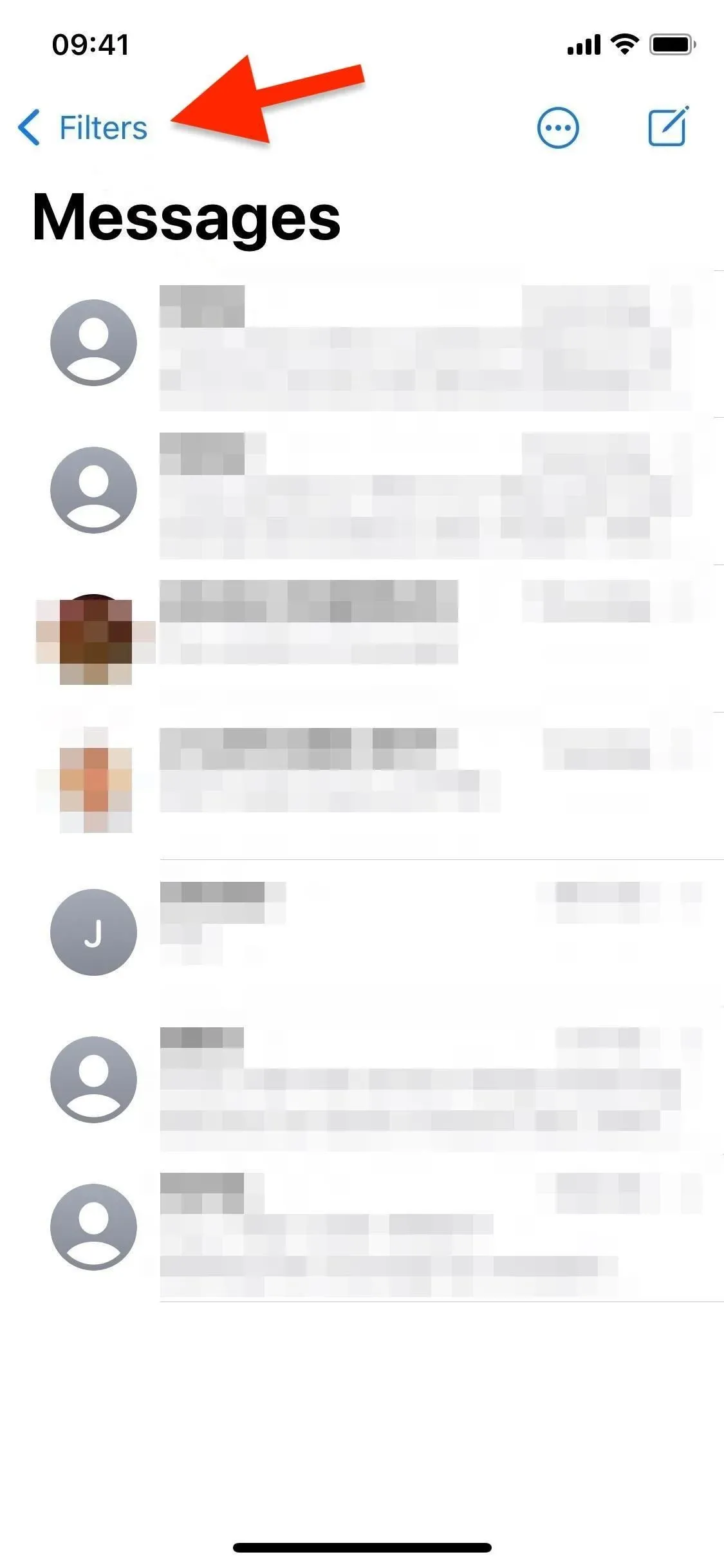
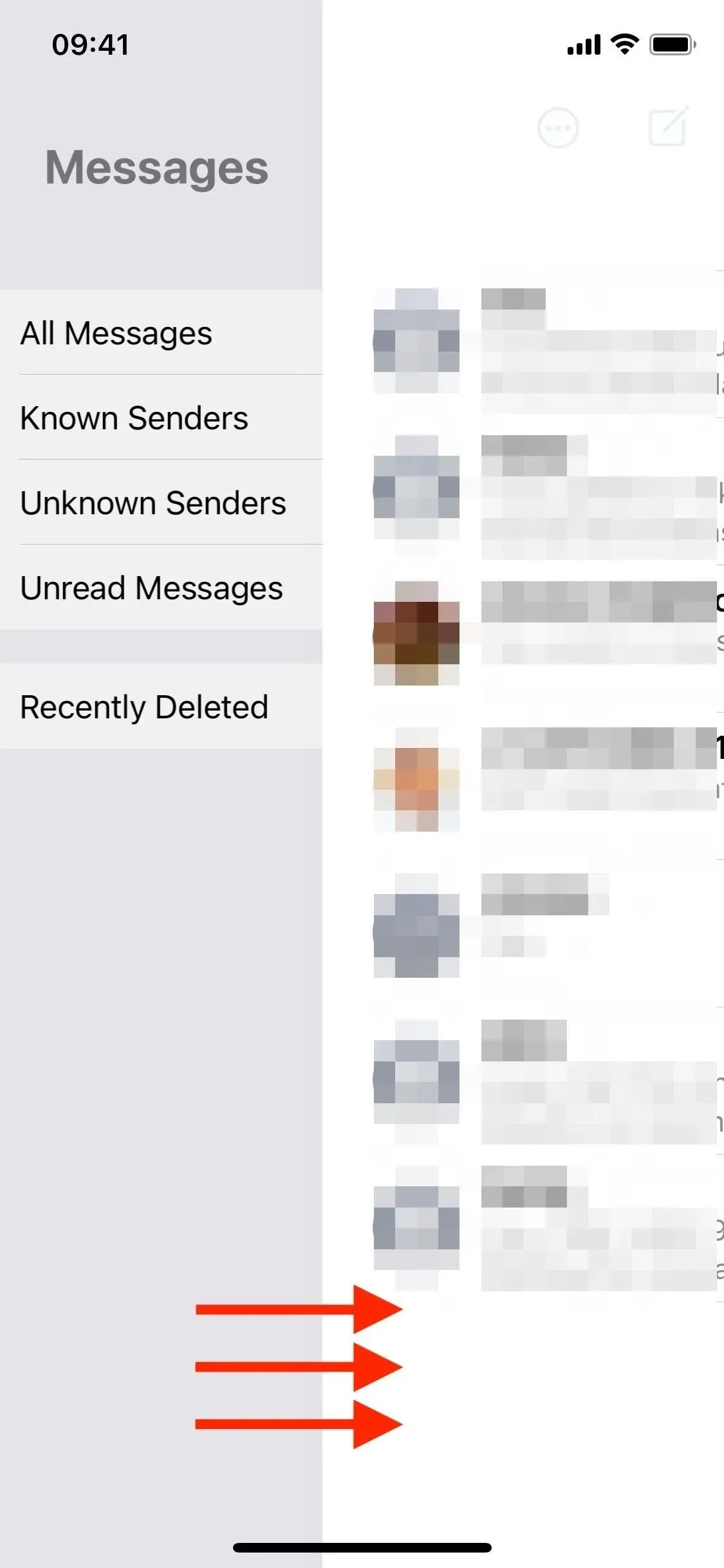
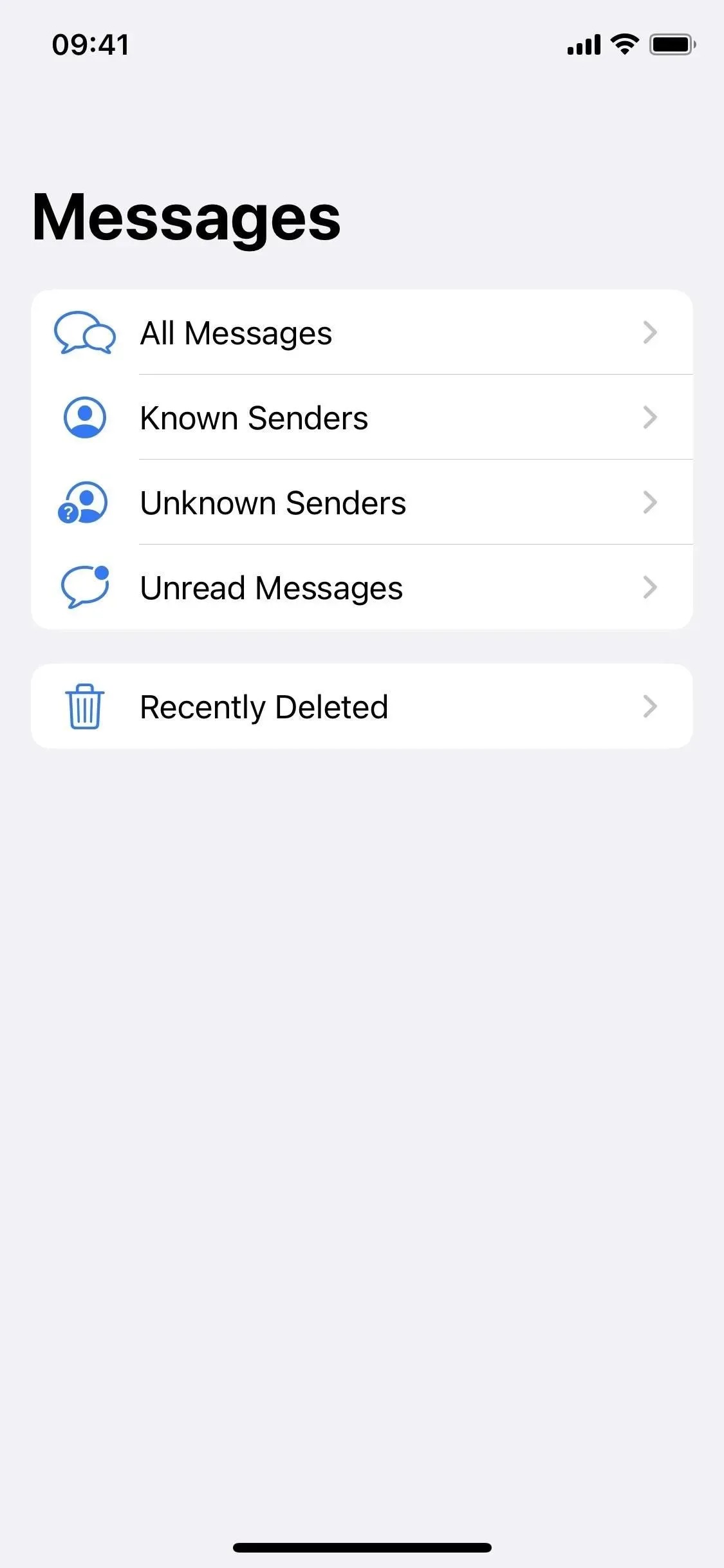
Tocca Filtri (a sinistra) o scorri verso destra (al centro), quindi seleziona Eliminati di recente (a destra).
Usa “Eliminati di recente” dal tuo Mac
In macOS 13 Ventura, il processo funziona in modo diverso. Per accedere ai messaggi eliminati, fai clic su Visualizza nella barra dei menu, quindi scegli Eliminati di recente.
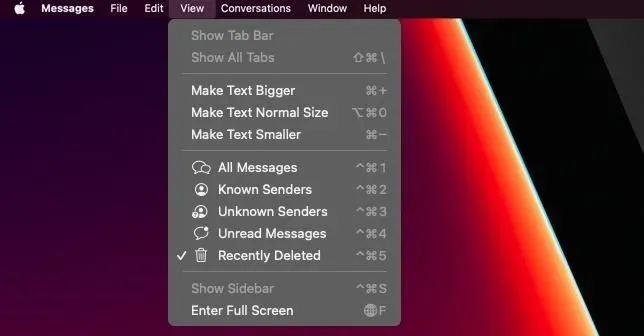
Questo è leggermente diverso da iOS 16 e iPadOS 16 in quanto non è presente alcun pulsante Elimina tutto o Ripristina tutto. Invece, puoi selezionare un singolo messaggio (clic), più messaggi (clic Comando) o un gruppo di messaggi (clic Seleziona). È quindi possibile scegliere “Elimina” o “Ripristina” per influire su tutto il contenuto selezionato.
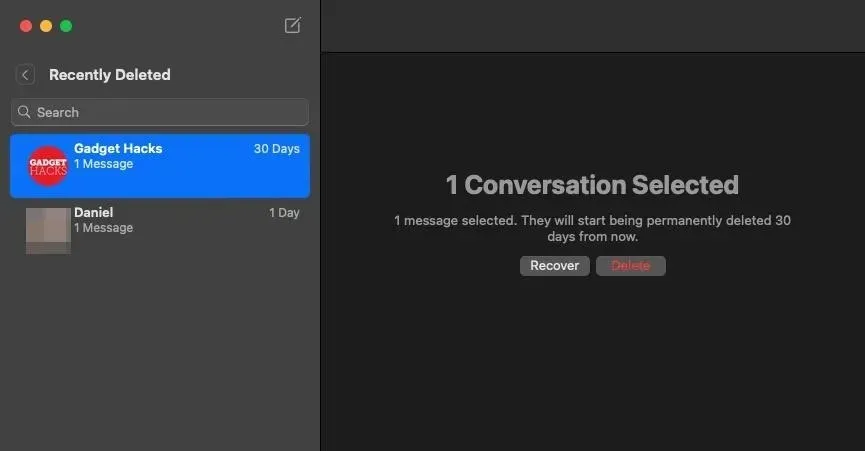
E poi “Elimina [#] messaggi” o “Ripristina [#] messaggi” nella richiesta di conferma.
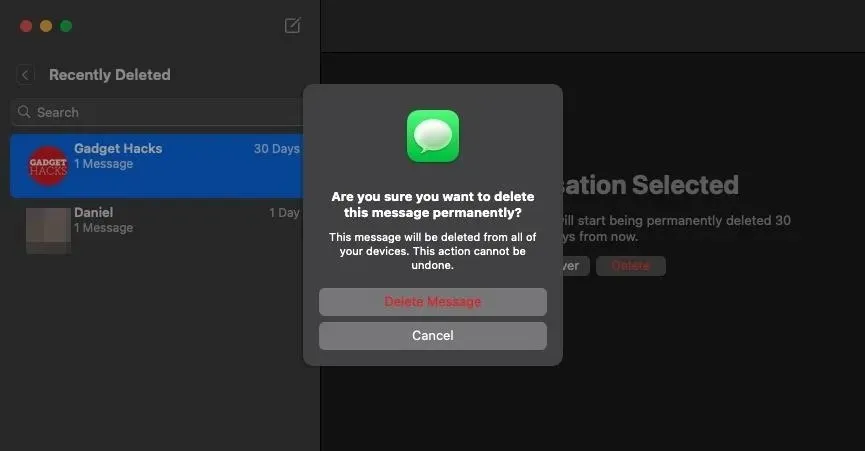
Sfortunatamente, non sarai in grado di bloccare il testo “Eliminati di recente” nello stesso modo in cui puoi farlo nell’app Foto per le immagini eliminate di recente. Apple ha bloccato le tue foto “Eliminate di recente” per impostazione predefinita su iOS 16 e iPadOS 16, ma non offriva tale funzionalità nell’app Messaggi.



Lascia un commento